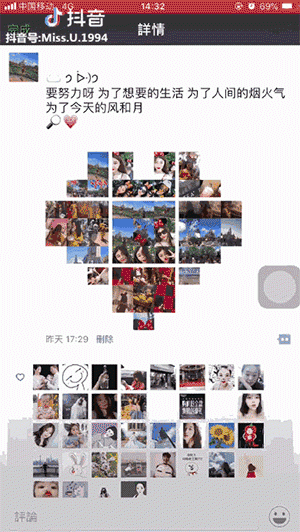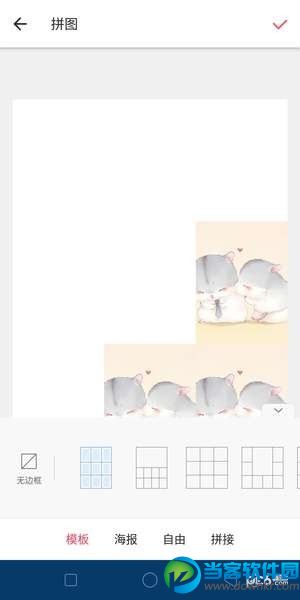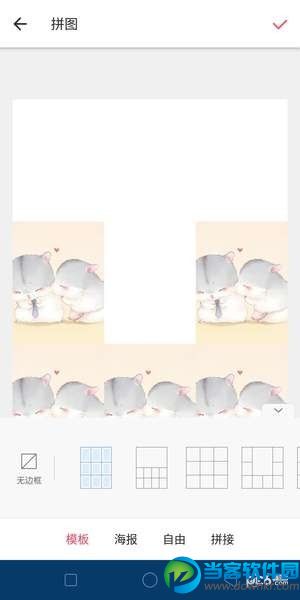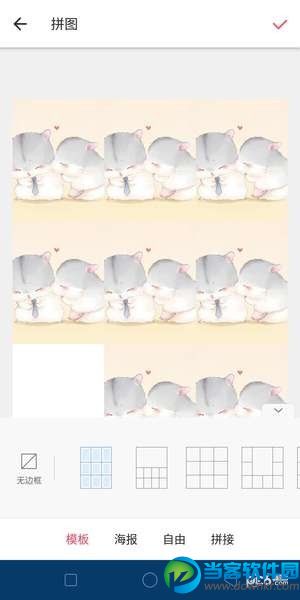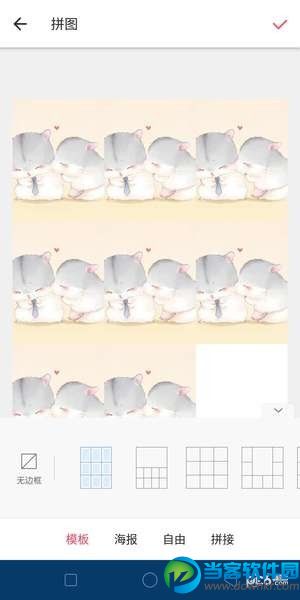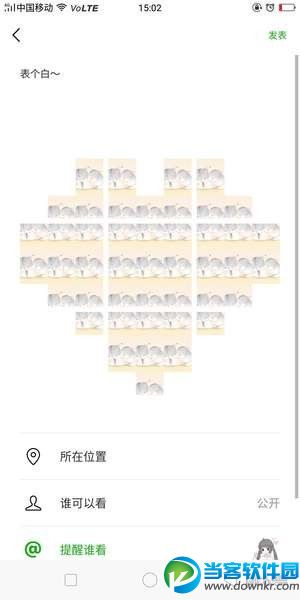微信朋友圈心形配图怎么弄 朋友圈爱心九宫格图片制作方法
2019-03-14
软件教程
来自:
未知
|
我们经常会见到朋友圈中有些朋友发的照片非常有特点,比如说是心形的,或者强势围观、九宫格等形式的,那么这些图形怎么制作呢?其实想要制作这种效果并不难,就是比较费心思,下面教大家快速制作这种心形九宫图。 朋友圈爱心九宫格图片制作方法 在美图秀秀首页点击【拼图】,上传9张图片,拼图排在第6、8、9位置,其他位置放白图,然后点击【开始拼图】这里记得选择【无边框】的【九宫格】模板,完成后点击右上角的【√】即可保存。 第1张:3张拼图+6张白图,拼图排在第6、8、9位置,其他位置放白图按照以下九张图的排序进行拆分讲解; 第2张:5张拼图+4张白图拼图排在第4、6、7、8、9位,其他位置放白图; 第3张:3张拼图+6张白图拼图排在第4、7、8位,其他位置放白图; 第4张:8张拼图+1张白图拼图排在第1、2、3、4、5、6、8、9位,7位放白图; 第5张:9张拼图,全部放拼图; 第6张:8张拼图+1张白图拼图排在第1、2、3、4、5、6、7、8位,9位放白图; 第7张:1张拼图+8张白图拼图排在第3位,其他位置放白图; 第8张:7张拼图+2张白图拼图排在第1、2、3、4、5、6、8位,其他位置放白图; 第9张:1张拼图+8张白图拼图排在第1位,其他位置放白图; 9张拼图都制作完成后,按照排列顺序发布朋友圈,就可以呈现心形效果了。 以上就是小编为大家带来微信朋友圈心形九宫格制作方法的介绍,了解更多资讯请关注当客下载站! |